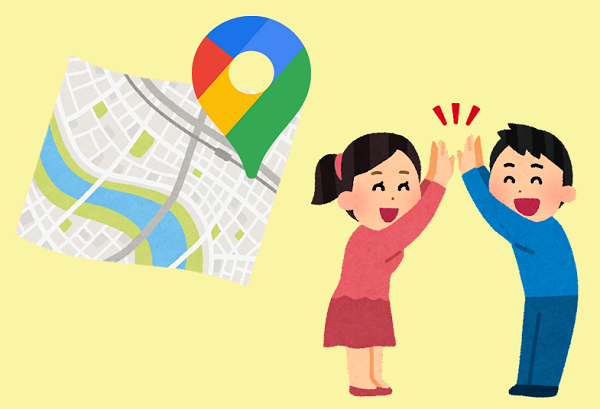
Googleマップはお出かけ先でも活躍するアプリですね。
そのGoogleマップを使って、お友だちや知人との待ち合わせも
もっと便利にすることができます。
Googleマップの現在地の共有機能を使って、
待ち合わせをもっとスムーズにしましょう。
![]()
![]()
![]()
![]()
詳しい動画解説
↓↓↓
Googleマップで現在地を共有する
1、
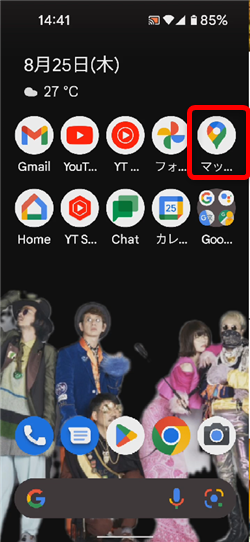
例えば待ち合わせ場所など、共有したい場所でGoogle Mapを起動します。
2、

画面右上のプロフィールアイコンをタップ
3、
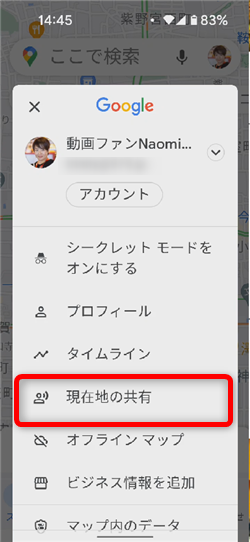
「現在地の共有」をタップ
4、
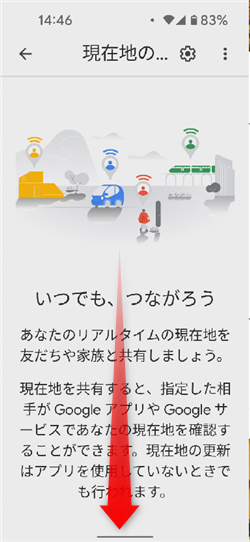
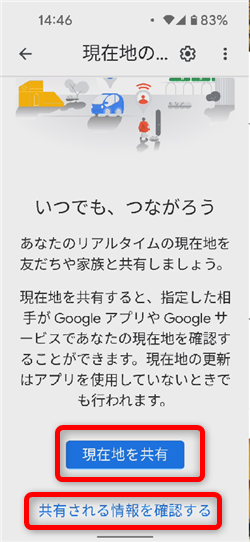
このような表示が出るので、一番下までスクロールして「現在地を共有」をタップ
※共有される情報を確認するをタップすると詳細な共有情報を確認できます。
5、
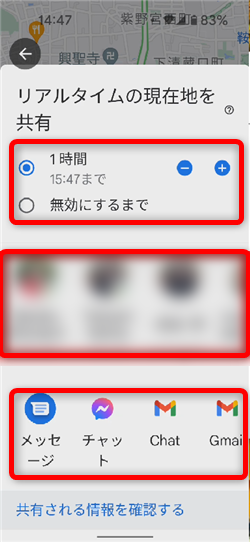
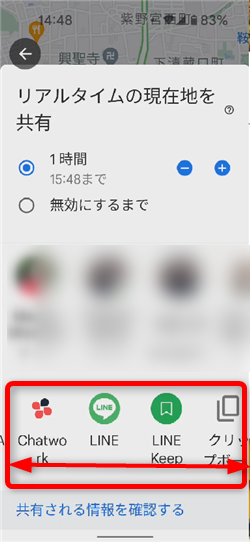
・何時間共有するか?「–」「+」ボタンで時間を増減します。
「無効にするまで」を選択すると無効にするまでずっと共有します。
・共有したい相手のGoogleアカウントを選択します。
・Googleアカウントの分からない相手の場合、LINEやMessengerなどのアプリで
地図情報を共有することもできます。
6、
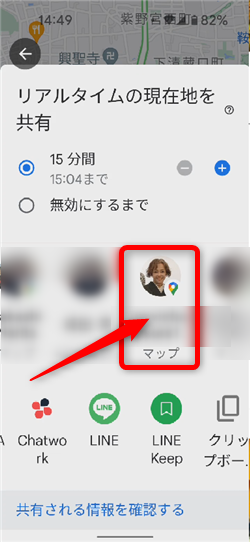
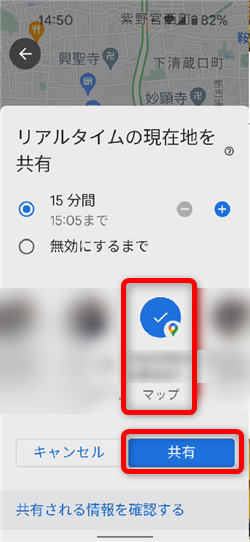
今回はGoogleアカウントで共有する方法を行います。
対象のGoogleアカウントをタップして「共有」をタップ
7、

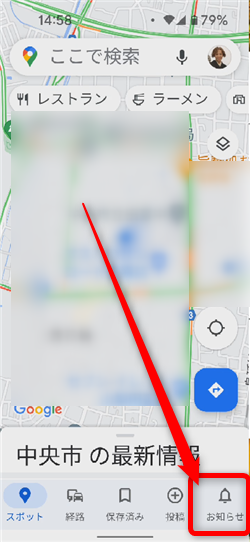
共有された相手側には上記のような通知が届きます。
もし、通知が届かない場合、Googleマップを開いて、右下の「お知らせ」をタップすると
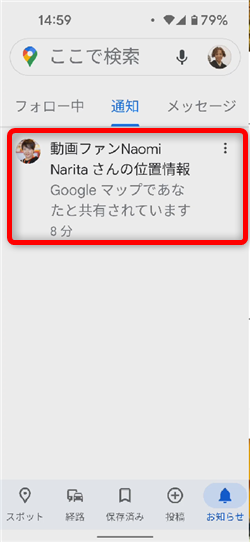
このような共有の通知が届きますので、こちらをタップして開きます。
8、
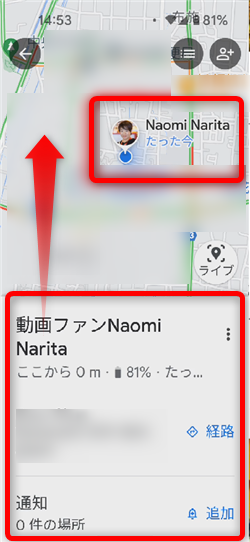
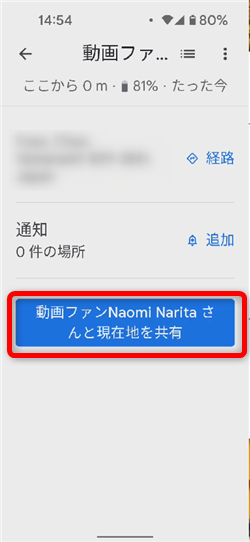
このように、相手が地図上のどこにいるか?表示されて画面下に詳細が表示されます。
画面下の詳細を上にスライドして「〇〇さんと現在地を共有」をタップすると
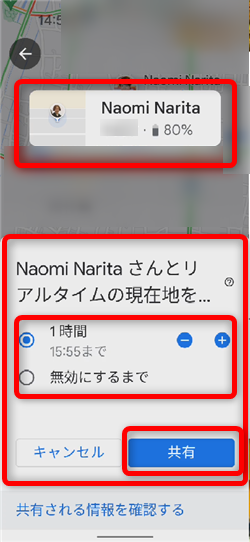
現在地を共有する時間を設定して「共有」をタップ
9、共有した側、共有された側、共通
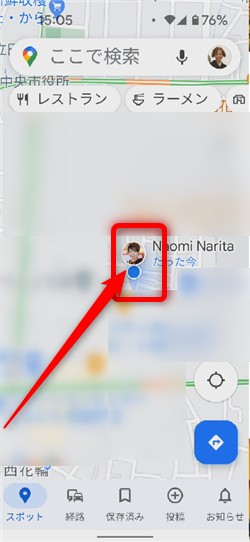
現在地の共有中は、マップ上にこのように相手の画像が表示されています。
共有を停止する場合は、この画像部分をタップします。

共有の詳細画面が開くので、画面を上にスライドします。
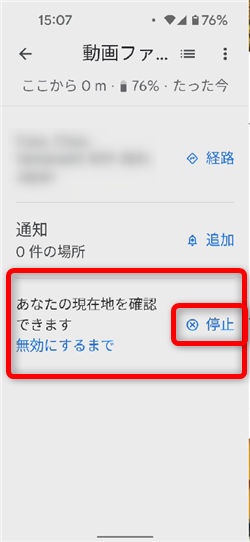
一番下の「あなたの現在地を確認できます」欄の「停止」をタップすると
共有が終了します。
10、
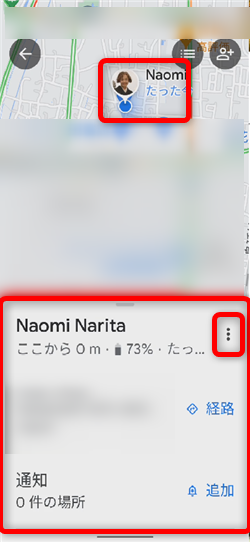
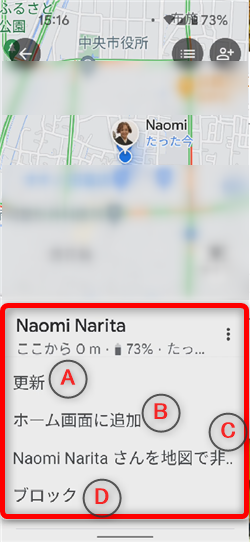
現在地の共有の詳細画面の「︙」をタップするとこのようなメニューが表示されます。
A:更新
現在地を更新するとき、こちらをタップします。
B:ホーム画面に追加
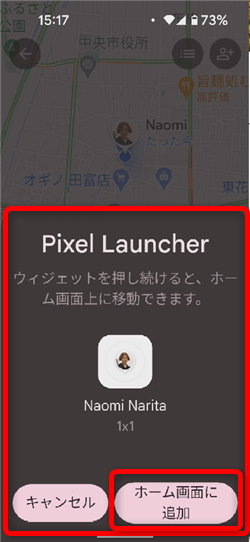
このような表示が出て「ホーム画面に追加」をタップすると
相手の画像のアイコンがホーム画面に作成され現在地を共有したマップが開きます。
(Androidのみの機能です)
C:〇〇さんを地図で非表示にする
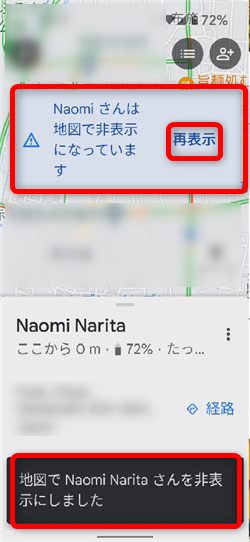
共有を終了したら、非表示にしておくと相手の居場所が表示されなくなるので
非表示にしましょう。
D:ブロック
心当たりのないアカウントからの共有などはブロックしましょう!
乗り換えがお得!









